Desbloquear características de Windows Holographic for Business
Importante
Esta página solo se aplica a HoloLens 1.ª generación.
Microsoft HoloLens está disponible en la
Al comprar Commercial Suite, recibirá una licencia que actualice Windows Holographic a Windows Holographic for Business. Puede aplicar esta licencia al dispositivo mediante el proveedor de administración de dispositivos móviles (MDM) de la organización o un paquete de aprovisionamiento de .
Propina
En Windows 10, versión 1803, puedes comprobar que HoloLens se ha actualizado a la edición business seleccionando Configuración>System.
Actualización de edición mediante MDM
Cualquier proveedor de MDM que admita el proveedor de servicios de configuración de licencias de Windows (CSP) de puede aplicar la licencia empresarial. La versión más reciente de la API mdm de Microsoft admitirá windowsLicensing CSP.
Para obtener instrucciones paso a paso para actualizar HoloLens mediante Microsoft Intune, consulte Actualizar dispositivos que ejecutan Windows Holographic to Windows Holographic for Business.
En otros proveedores de MDM, los pasos específicos para configurar e implementar la directiva pueden variar.
Actualización de edición mediante un paquete de aprovisionamiento
Los paquetes de aprovisionamiento son archivos creados por la herramienta Diseñador de configuraciones de Windows que aplican una configuración especificada a un dispositivo.
Crear un paquete de aprovisionamiento que actualice la edición Windows Holographic
Vaya a Configuración del entorno de ejecución>EditionUpgradey seleccione EditionUpgradeWithLicense.
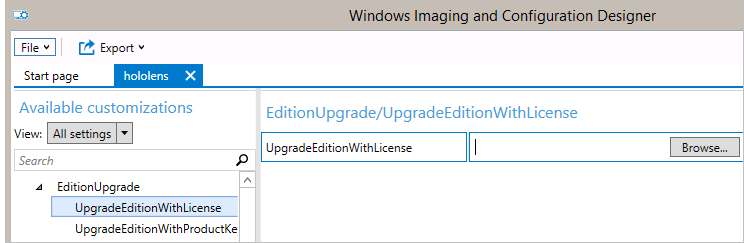
Busque el archivo de licencia XML que se proporcionó al comprar commercial Suite.
Nota
Puede configurar opciones adicionales en el paquete de aprovisionamiento.
En el menú archivo de
, seleccione Guardar .Lea la advertencia de que los archivos del proyecto pueden contener información confidencial y haga clic en Aceptar.
Importante
Al compilar un paquete de aprovisionamiento, puede incluir información confidencial en los archivos del proyecto y el archivo del paquete de aprovisionamiento (.ppkg). Aunque tiene la opción de cifrar el archivo .ppkg, los archivos de proyecto no están cifrados. Debe almacenar los archivos del proyecto en una ubicación segura y eliminar los archivos del proyecto cuando ya no sea necesario.
En el menú Exportar, seleccione Paquete de aprovisionamiento.
Cambie propietario a administrador de TI, que establece la prioridad de este paquete de aprovisionamiento para que sea mayor que otros aplicados a este dispositivo desde orígenes diferentes y, a continuación, seleccione Siguiente.
Establezca un valor para Versión del paquete.
Propina
Puede realizar cambios en los paquetes existentes y cambiar el número de versión para actualizar los paquetes aplicados anteriormente.
En Seleccione los detalles de seguridad del paquete de aprovisionamiento, seleccione Siguiente.
Seleccione Siguiente para especificar la ubicación de salida donde desea que el paquete de aprovisionamiento vaya una vez compilado. De forma predeterminada, Windows ICD usa la carpeta del proyecto como ubicación de salida.
Opcionalmente, puede seleccionar Examinar para cambiar la ubicación de salida predeterminada.
Seleccione Siguiente.
Seleccione compilar para empezar a compilar el paquete. La página de compilación muestra la información del proyecto y la barra de progreso indica el estado de compilación.
Cuando se complete la compilación, seleccione Finalizar.
Aplicación del paquete de aprovisionamiento a HoloLens
Con el cable USB, conecte el dispositivo a un equipo. Inicie el dispositivo, pero no continúe más allá del ajustar página de la experiencia de configuración inicial (la primera página con el cuadro azul). En el equipo, HoloLens se muestra como un dispositivo en el Explorador de archivos.
Nota
Si el dispositivo HoloLens ejecuta Windows 10, versión 1607 o anterior, abra el Explorador de archivos presionando brevemente y liberando los botones de reducción de volumen y power botones simultáneamente en el dispositivo.
En el Explorador de archivos, arrastre y coloque el paquete de aprovisionamiento (.ppkg) en el almacenamiento del dispositivo.
Aunque HoloLens todavía está en la página de
ajustar , presione y suelte brevementelos botones bajar volumen yPower de nuevo.HoloLens te pregunta si confías en el paquete y quieres aplicarlo. Confirme que confía en el paquete.
Verá si el paquete se aplicó correctamente o no. Si no se aplicó correctamente, puede corregir el paquete e intentarlo de nuevo. Si se ejecuta correctamente, continúe con la configuración del dispositivo.